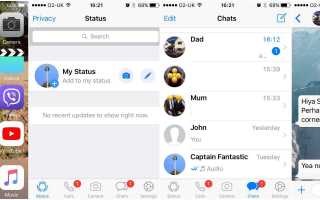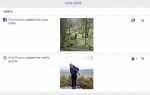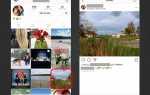Содержание
WhatsApp наиболее широко известен как служба обмена текстовыми сообщениями. Тем не менее, он также предлагает пользователям возможность совершать видеозвонки через Интернет (также известные как VoIP-звонки), и все это без необходимости подключения к телефонной сети. В этом руководстве объясняется, как совершать такие вызовы, охватывается все применимые операционные системы, а также объясняется, как совершать групповые видеовызовы.
Как сделать видеозвонок в WhatsApp
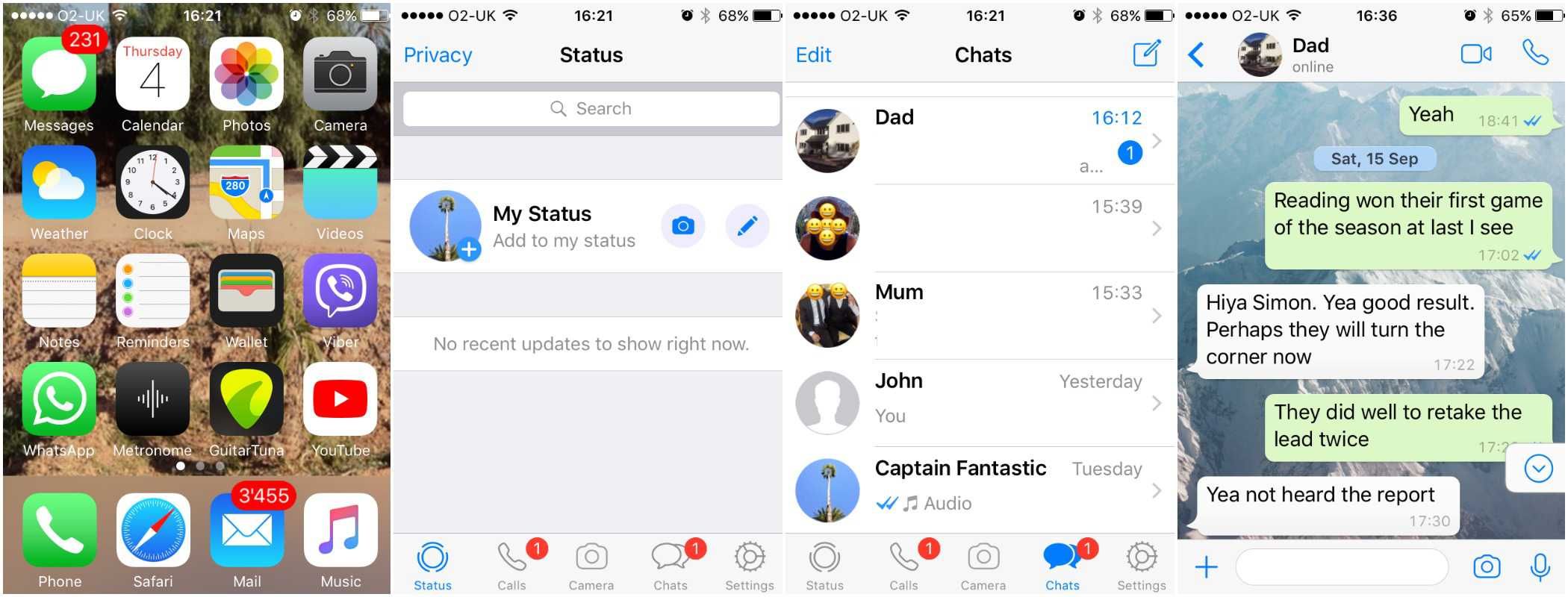
Сделать видео звонок просто. Вот как вы это делаете на телефонах и смарт-часах с iOS, хотя имейте в виду, что вам нужна iOS 8 или более поздняя версия, чтобы видео-звонки были доступны.
открыто WhatsApp
Перейти к Чаты
Нажмите контакт Вы хотите, чтобы видео звонок
Нажмите Значок видео звонка в правом верхнем углу экрана
Видеозвонки на устройствах Android или Windows Phone практически идентичны, хотя в этом случае для шага 4 необходимо нажать Значок вызова сначала, а затем нажав видеозвонок. И, как и в случае с iOS, вам необходимо использовать относительно новую операционную систему: по крайней мере 4.1 для Android и как минимум 8.1 для Windows Phone.
Вот и все, хотя стоит отметить, что вы можете переключить промежуточный вызов с видео на голосовой разговор и наоборот. Это можно сделать, нажав камера значок во время разговора, который независимо от того, используете ли вы видео или голосовой вызов, отправит запрос собеседнику на переключение.
Как и в случае с функциями обмена текстовыми сообщениями в WhatsApp, прямой видеосвязи не требуется. Однако, поскольку приложению требуется подключение к Интернету, оно будет использовать мобильные данные вашего телефона, если вы подключены через 4G или 3G, поэтому позаботьтесь о подключении к Wi-Fi, если вы не хотите использовать ежемесячное пособие на передачу данных.
Как получить видеозвонок в WhatsApp
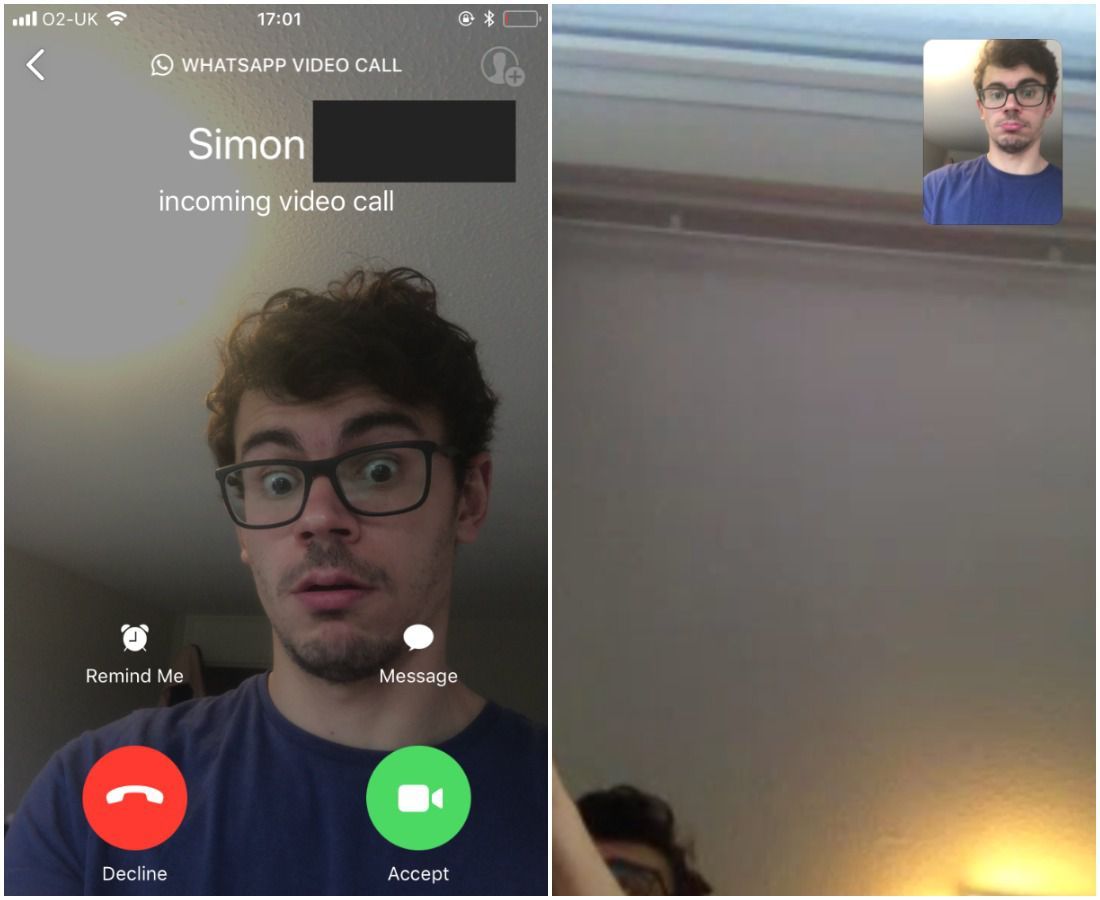
Это само собой разумеется, но помимо видеозвонков в WhatsApp вы также можете получать их. Принять их достаточно просто, но для полноты, вот как вы делаете это на iOS (все версии):
- Когда вы уже находитесь в WhatsApp, просто нажмите принимать (или Отклонить отказ от звонка
- Когда ваш iPhone разблокирован, но вы не в WhatsApp, потяните уведомление внизу экрана и нажмите принимать
- Когда ваш iPhone заблокирован, проведите уведомление вправо (или проведите влево, чтобы иметь возможность отклонить вызов)
С Android вам нужно сильно ударить по зеленому принимать значок, что неудивительно, чтобы принять вызов. Кроме того, вы можете провести по красный телефон значок, чтобы отклонить его, или на сообщение значок для отклонения и короткое сообщение, объясняющее почему.
И с Windows Phone, вы должны нажать ответ принять вызов, или вы можете нажать игнорировать или же ответ с сообщением.
Как сделать групповой звонок WhatsApp
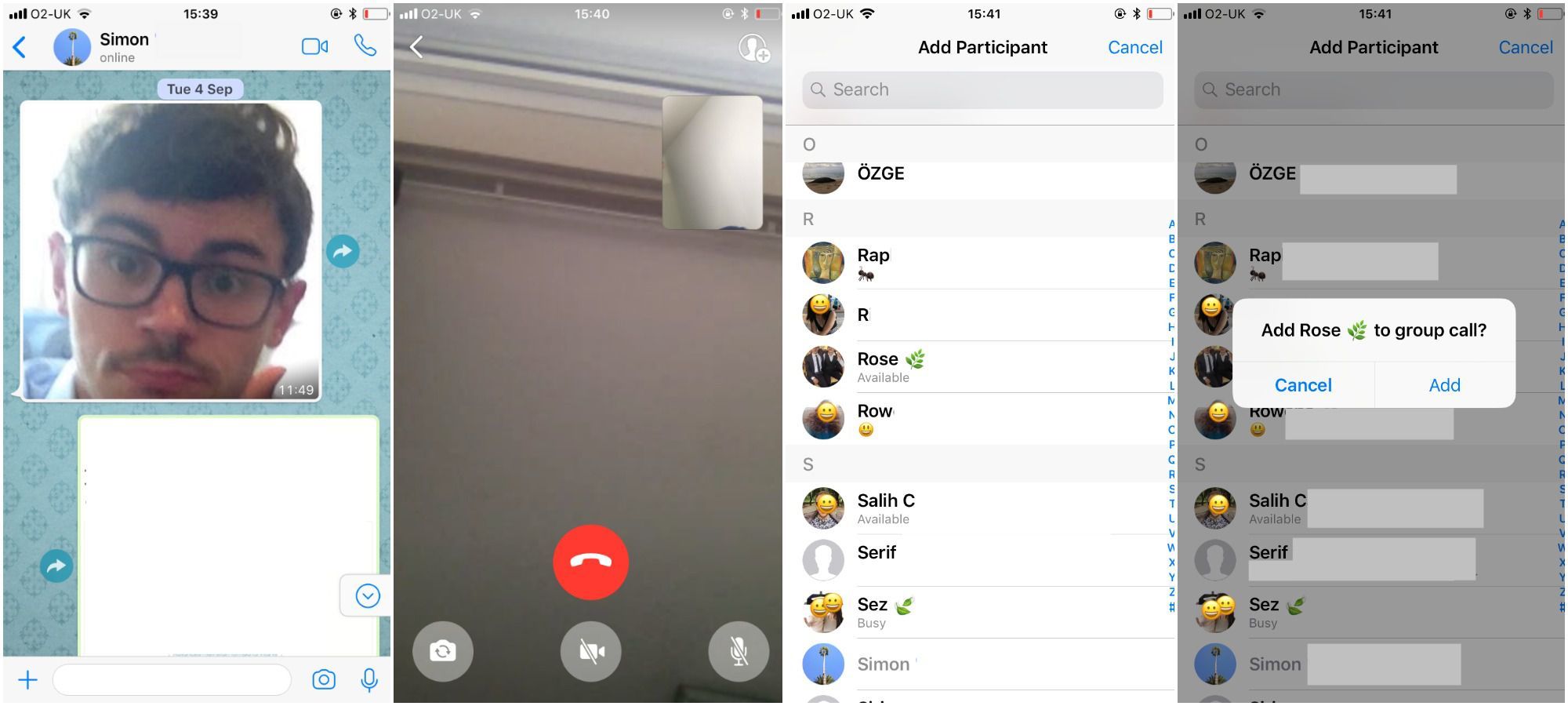
Помимо использования WhatsApp для видеочатов, вы также можете использовать его для групповых видеочатов. Они работают так же, как обычные видеозвонки, за исключением того, что вы добавляете дополнительные контакты к вызову по мере продвижения. Вот как вы это настроили:
открыто WhatsApp
Перейти к Чаты (в строке меню внизу экрана)
Нажмите контакт Вы хотите, чтобы видео звонок
Нажмите Значок видео звонка в правом верхнем углу экрана (или Значок вызова а потом видеозвонок для телефонов Android и Windows)
Нажмите Добавить участников значок в правом верхнем углу экрана
Нажмите контакт Вы хотите добавить в видео звонок
Нажмите Добавлять
Стоит отметить, что вы можете добавить не более двух дополнительных контактов, а это означает, что в общей сложности у вас может быть четыре человека (включая вас).
Как совершать видеозвонки в WhatsApp на настольных компьютерах и ноутбуках
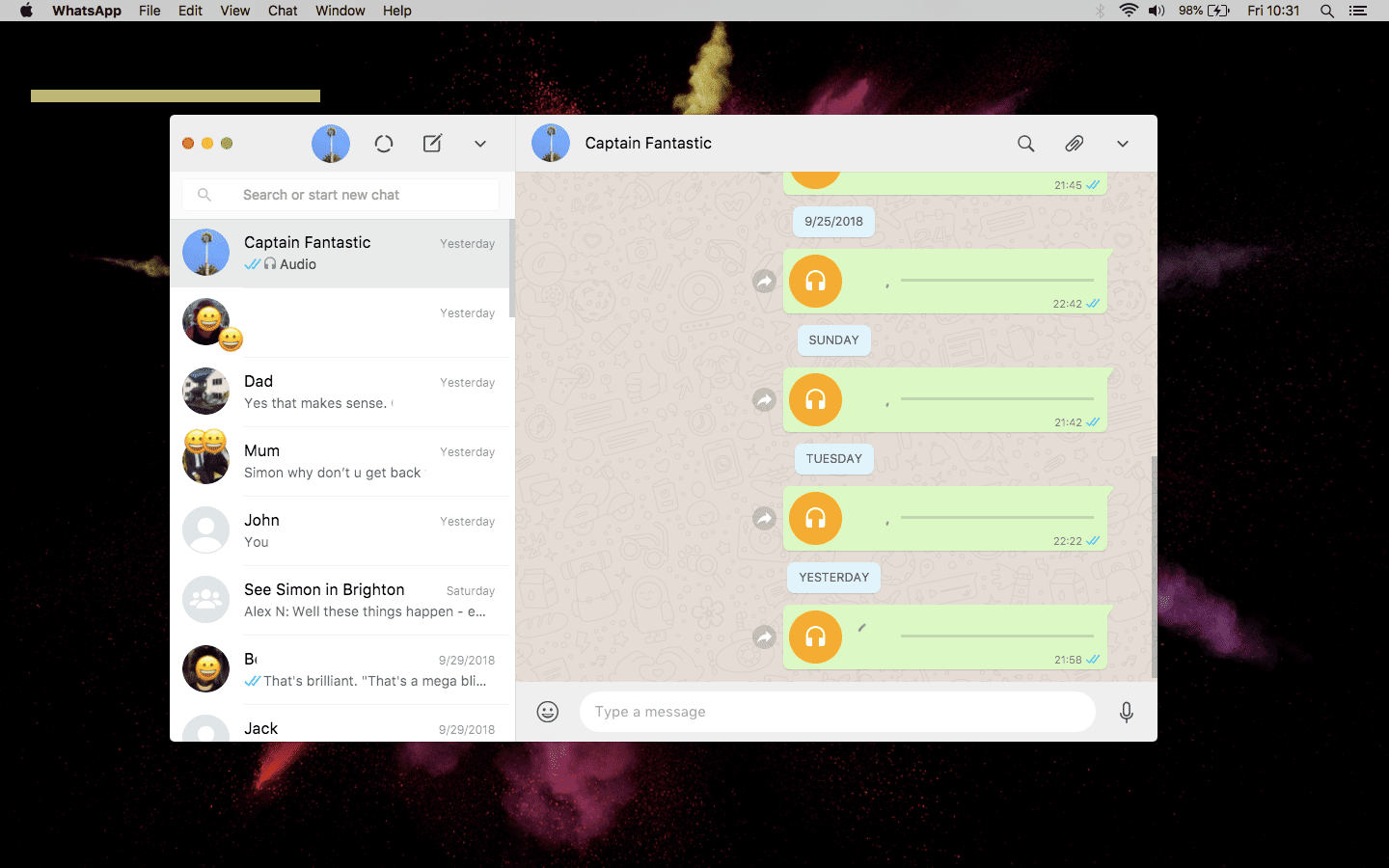
До того, как вышеуказанные подзаголовки приведут вас в излишнее возбуждение, вы на самом деле не сможете совершать видеовызовы ни с помощью приложения для настольного компьютера WhatsApp, ни с помощью веб-портала WhatsApp на веб-сайте WhatsApp.
Единственное, для чего вы можете использовать настольное приложение, — это отправлять мгновенные сообщения, поэтому, если вы используете это приложение и хотите сделать видеозвонок, вам придется вернуться к приложению для смартфона WhatsApp.
Тем не менее, для пользователей ПК под управлением Windows, которые предпочитают приключения, вы можете загрузить эмуляторы Android, такие как AndY, Nox и BlueStacks (их также можно найти для Mac). Это позволит вам загрузить мобильную версию WhatsApp на ваш компьютер и соответственно использовать видеочаты.